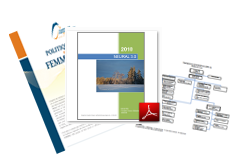
En plus de sauver beaucoup de temps, le document PDF se partage et s’imprime à merveille. Au prix toutefois d’une intégration parfois difficile. Le plugiciel PDF prend totalement le contrôle de votre navigateur. La barre de votre menu disparait, la navigation est impossible sans retour en arrière. Le document PDF est donc un compromis entre les deux.
Le document PDF a aussi tendance à prendre rapidement du poids. Pourtant conçu à l’origine pour compresser les documents, il n’est pas rare de voir une simple page PDF de plusieurs Mo. Pensez efficacité énergétique et n’ayez pas peur de compresser. Un document, s’il n’est pas destiné à l’impression, peut facilement se réduire à une centaine de ko.
![]() Avant de pouvoir accéder à un document, il faut le téléverser dans la médiathèque.
Avant de pouvoir accéder à un document, il faut le téléverser dans la médiathèque.
Un format pratique
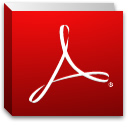 Pratique, la page web peut très bien être le véhicule d’un document PDF. Un CV, un procès-verbal, un document promotionnel, une brochure haut en couleur, un plan, un contrat, un graphique, formulaire, calendrier, bottin, etc. Les exemples ne manquent pas.
Pratique, la page web peut très bien être le véhicule d’un document PDF. Un CV, un procès-verbal, un document promotionnel, une brochure haut en couleur, un plan, un contrat, un graphique, formulaire, calendrier, bottin, etc. Les exemples ne manquent pas.
Toutefois, il faut éviter de déposer et publier un texte, un communiqué ou un évènement en format PDF. N’oubliez pas qu’un document PDF trouvé sur le Web s’affiche dans votre navigateur sans votre site web.
D’autres formats de documents plus ou moins compatible sont acceptés. Comme les vidéos (MP4, MPEG, AVI, QT...) et MP3, les flashs, Bitmaps et images SVG ou plus simplement les format Microsoft Word et Excel.
Téléversement rapide
Essayer le nouveau « Téléversement rapide »

Un procès-verbal de dernière minute à publier?
Déposez-le en moins de deux!
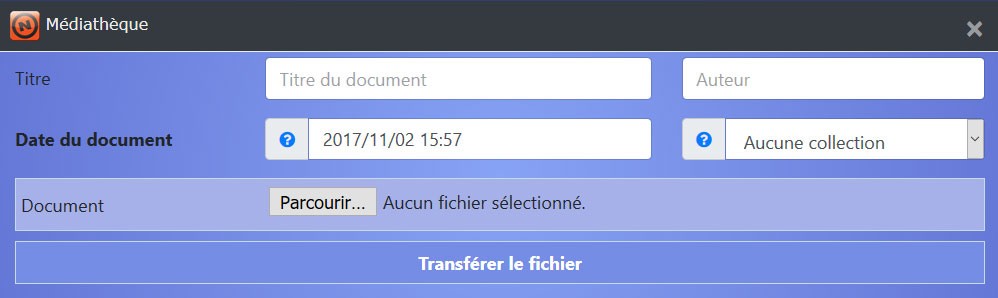
Rapide parce qu’il classe automatiquement les documents en les sauvegardant par type de document, collection et/ou année. Plus besoin de charger et sélectionner le bon répertoire. Tous vos documents seront classifiés dans la médiathèque en un tour de main. Rapide, parce que la collection permet de publier instantanément le nouveau document téléversé sur votre site web sans autre manipulation.
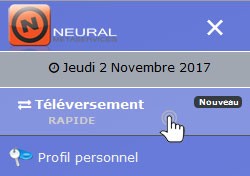
- Sélectionnez (parcourir) votre document;
- Entrez la date du document;
- Sélectionnez la collection :
- Avis public;
- Calendrier;
- Journal municipal;
- Ordre du jour;
- Procès-verbal;
- Règlements.
Téléversement (long)
![]() La fenêtre du téléchargement est divisée en deux. La première partie en haut est un explorateur qui permet de naviguer entre vos dossiers et d’organiser vos fichiers en créant de nouveau dossier. Un répertoire PDF ou Word par exemple.
La fenêtre du téléchargement est divisée en deux. La première partie en haut est un explorateur qui permet de naviguer entre vos dossiers et d’organiser vos fichiers en créant de nouveau dossier. Un répertoire PDF ou Word par exemple.
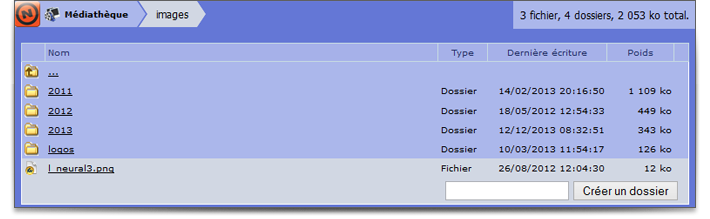
La seconde partie permet de sélectionner le fichier sur notre ordinateur et de donner quelques informations pertinentes comme le titre. Il va sans dire que la création de la vignette ainsi que le filigrane sont utilisés seulement pour les images.
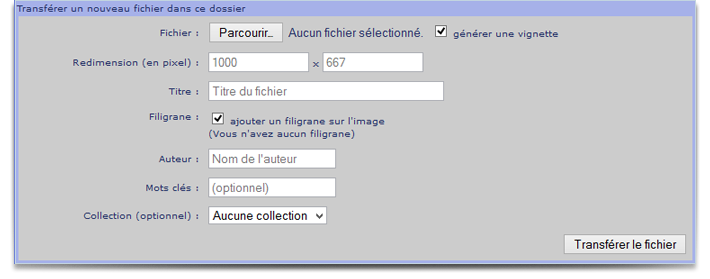
Le babillard
Fait intéressant, les derniers documents PDF déposés dans la médiathèque sont automatiquement affichés sur le site selon la collection, dans le babillard, au bas de la page des « Dernières nouvelles », etc.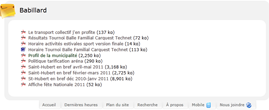
- Sélectionnez un fichier : trouver sur votre ordinateur un document PDF
- Titre : Description détaillée du document
- Redimension : Optionnel ;
- Auteur : Optionnel
- Mots clés : Optionnel mais fortement conseillé pour la recherche
- Collection : Optionnel
Les Collections
Une collection est en fait un « sujet », le même qui lie ensemble les textes. Si le sujet n’existe pas déjà, vous pouvez le créer via le module « Sujets ».
Collection de la médiathèque

La collection permet de publier, en temps réel et sans manipulation HTML, tout nouveau document PDF déposé dans la médiathèque. À plusieurs endroits sur votre site Web : accueil, communiqués, archives, RSS, et autres rubriques. Noter que la date est primordiale pour classer vos documents!

![]() Ne mélangez pas les collections de la photothèque (image) avec les collections de documents PDF.
Ne mélangez pas les collections de la photothèque (image) avec les collections de documents PDF.
Erreur fréquente : Attention de bien entrer la date.
La date d’un document est primordiale pour classer les documents dans une collection. Sans date, les documents se retrouvent pêle-mêle. La date par défaut est celle du dépôt. Ainsi, un procès-verbal déposé le lendemain a de bonnes chances d’être bien classé sans autre intervention. Par contre si vous déposez l’ensemble de vos procès-verbaux d’un coup, vous devrez ajuster la date de chacun des documents dans la médiathèque pour vous assurer qu’ils soient bien classés.
Une erreur fréquente est le dépôt d’un calendrier des collectes en décembre. Assurez-vous d’ajuster l’année de la date pendant le dépôt pour se classer dans la bonne année!
L’imbrication du document dans un texte
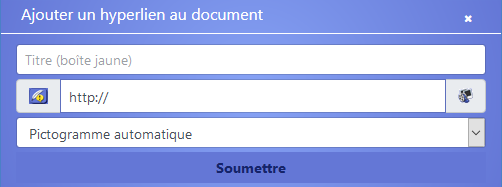
Les documents sont déjà disponibles dans la médiathèque, via la recherche, dans le babillard, mais il faut aussi pouvoir insérer des références dans une page Web. Un simple hyperlien suffit, mais c’est toujours pratique d’indiquer à l’internaute le format et le poids du document.
Liste à puce
En général, un document PDF est présenté sous forme de liste à puce. Dans un tel cas, l’ajout automatique d’un document peut génère deux fois le pictogramme PDF. Pour éviter cela, sélectionner comme pictogramme : « Liste à puces »
- Texte : Placer le curseur à l’endroit où la référence du document sera imbriquée dans le texte.
- Éditeur : Cliquer sur le bouton
 « Insérer un hyperlien ou un document PDF » dans le menu.
« Insérer un hyperlien ou un document PDF » dans le menu. - Adresse (URL) :
 Cliquer sur le pictogramme de la médiathèque et sélectionnez votre document PDF.
Cliquer sur le pictogramme de la médiathèque et sélectionnez votre document PDF. Cliquer sur le pictogramme du module textes et communiqués et sélectionnez votre texte.
Cliquer sur le pictogramme du module textes et communiqués et sélectionnez votre texte. - Pictogramme : Optionnel
Le sélecteur de document
Vous pourrez désormais récupérer facilement vos documents en cliquant sur le pictogramme de la médiathèque ![]() dans le module des Textes et communiqués ou le module Babillard. Dans le cas du babillard, une fenêtre s’ouvre directement sur le « Ssélecteur de document » qui permet de chercher et de récupérer un document avec sa description. Et puisque les documents sont classées par ordre de création, votre dernier document devrait toujours être en haut de la liste. Il suffit de cliquer sur la référence du document pour le sélectionner.
dans le module des Textes et communiqués ou le module Babillard. Dans le cas du babillard, une fenêtre s’ouvre directement sur le « Ssélecteur de document » qui permet de chercher et de récupérer un document avec sa description. Et puisque les documents sont classées par ordre de création, votre dernier document devrait toujours être en haut de la liste. Il suffit de cliquer sur la référence du document pour le sélectionner.
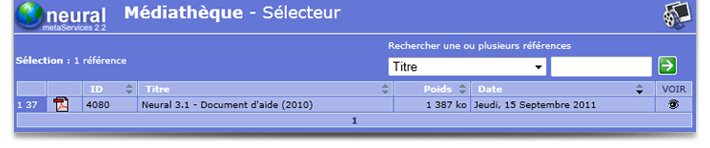
Dernière mise à jour
